Często po zakupie nowego laptopa lub zainstalowaniu na nim systemu operacyjnego użytkownik staje przed zadaniem zainstalowania sterowników odpowiednich dla wszystkich komponentów. Model laptopa ASUS K53U nie jest pod tym względem wyjątkiem. Wszyscy właściciele tego urządzenia prędzej czy później będą musieli zainstalować oprogramowanie w celu zapewnienia prawidłowej interakcji z systemem operacyjnym. Właśnie o tym chcemy porozmawiać w ramach dzisiejszego artykułu, po przeanalizowaniu możliwie szczegółowo wszystkich dostępnych metod.
Instalowanie sterowników do laptopa ASUS K53U
Zwróć uwagę, że model omawianego laptopa ma wbudowany napęd DVD, co oznacza, że zestaw powinien zawierać płytę zawierającą całe niezbędne oprogramowanie. Jeśli masz taką płytę, po prostu ją włóż, poczekaj, aż się załaduje i postępuj zgodnie z instrukcjami, aby zainstalować sterowniki. Następnie uruchom ponownie system operacyjny i możesz w pełni korzystać z laptopa. Jeśli nie ma takiego dysku lub metoda z jakiegoś powodu ci nie odpowiada, przejdź do implementacji następujących opcji.
Metoda 1: Oficjalna strona pomocy technicznej ASUS
Oficjalna strona internetowa firmy to miejsce, w którym można znaleźć absolutnie wszystkie informacje i dokumentację o wytwarzanych produktach. Ponadto istnieją również sekcje z obsługą, z których ładowane są sterowniki wymagane dla modelu. ASUS również ma taką stronę, a pobieranie oprogramowania przez nią odbywa się w następujący sposób:
Przejdź do oficjalnej strony ASUS
- Wejdź na stronę główną samodzielnie lub po prostu kliknij link znajdujący się powyżej. Kliknij sekcję "Usługa" iw wyświetlonym menu wybierz "Wsparcie".
- Możesz rozpocząć wyszukiwanie poprzez kategorie urządzeń, ale łatwiej będzie po prostu wpisać nazwę modelu w odpowiedniej linii i przejść do strony produktu, klikając odpowiedni wynik.
- Tutaj jesteś zainteresowany sekcją „Sterowniki i programy narzędziowe”.
- Najpierw określ wersję systemu operacyjnego, biorąc pod uwagę głębię bitową, ponieważ od tego zależy również kompatybilność pobranych plików.
- Następnie przejrzyj listę ze sterownikami i zacznij pobierać wymagane.
- Zostaną zapisane na Twoim komputerze jako oddzielne archiwa.
- Wszystkie pobrane komponenty na stronie są oznaczone datą, co pomoże Ci nie pomylić się przy zbiorczym pobieraniu całego dostępnego oprogramowania.
- Pozostaje tylko otworzyć każde archiwum i uruchomić pliki po kolei „Setup.exe”czekając na zakończenie instalacji.
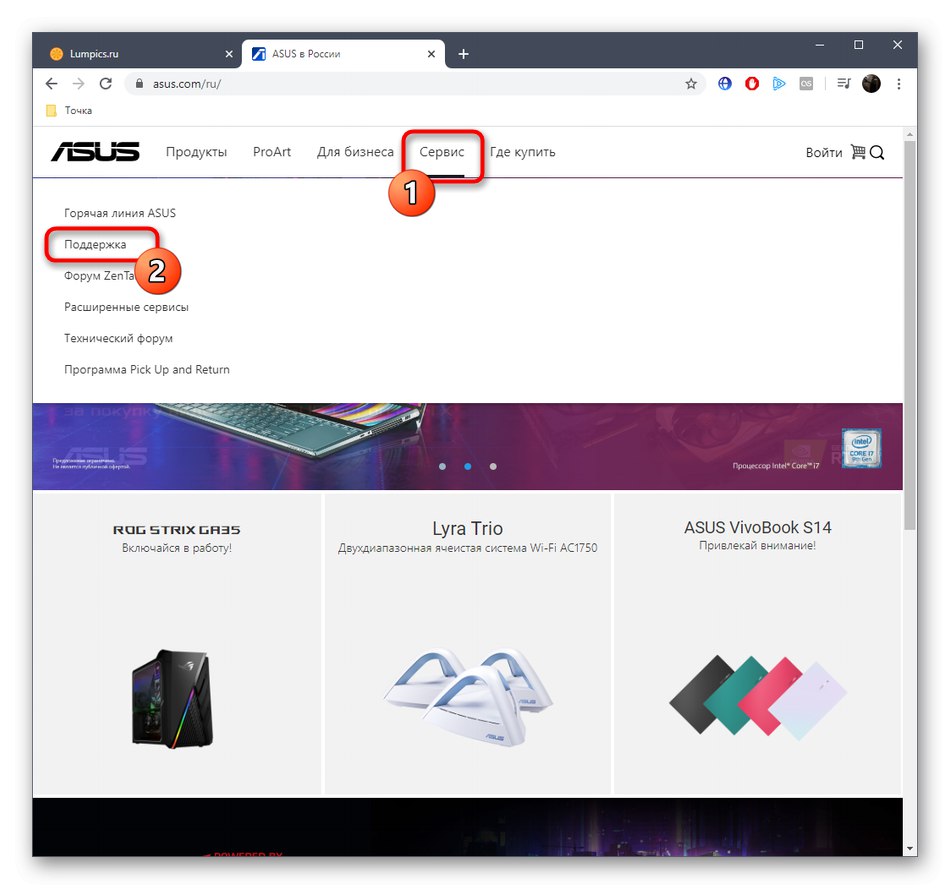
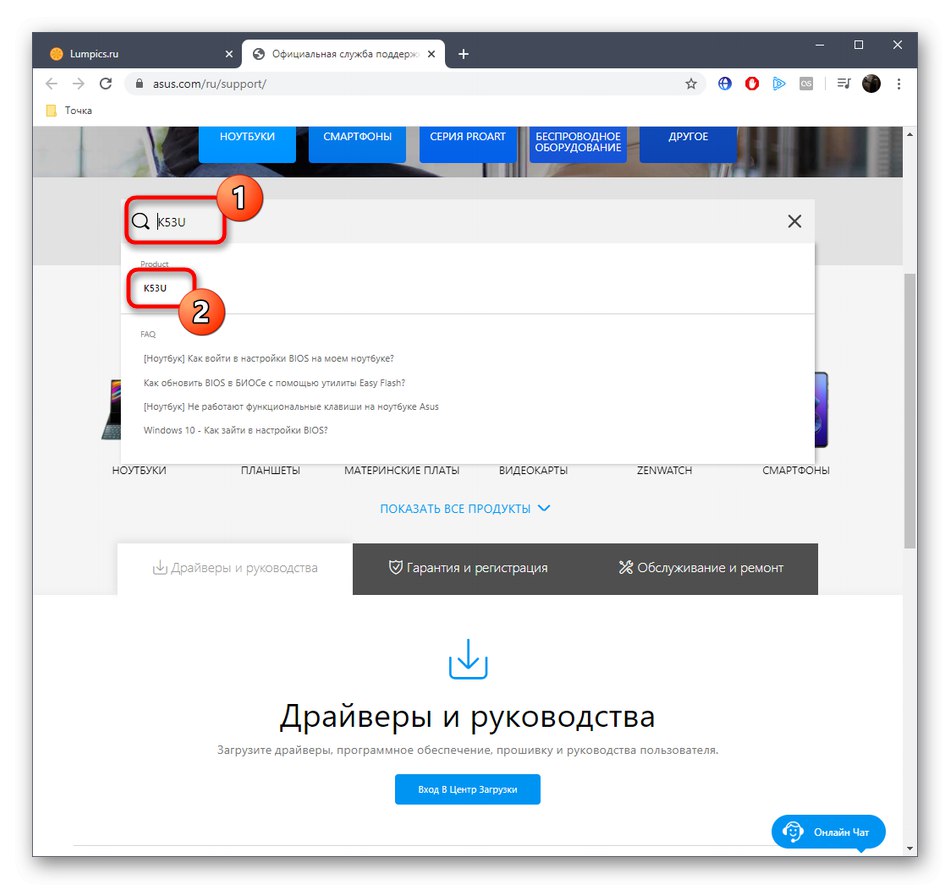

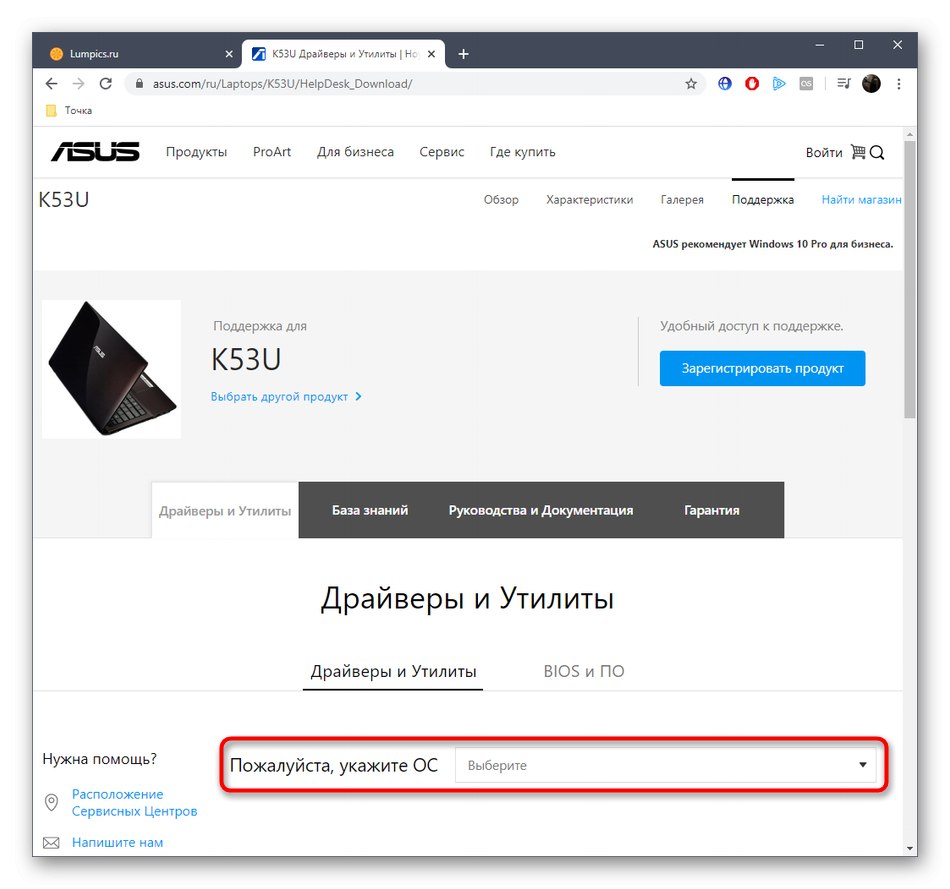
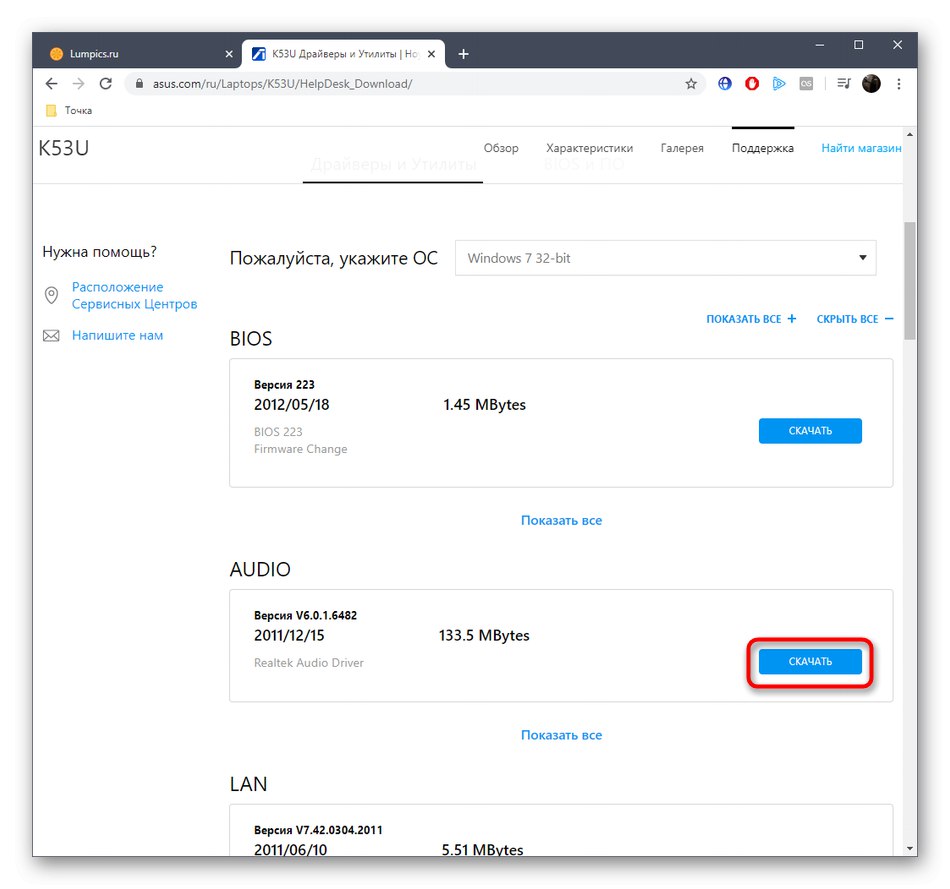
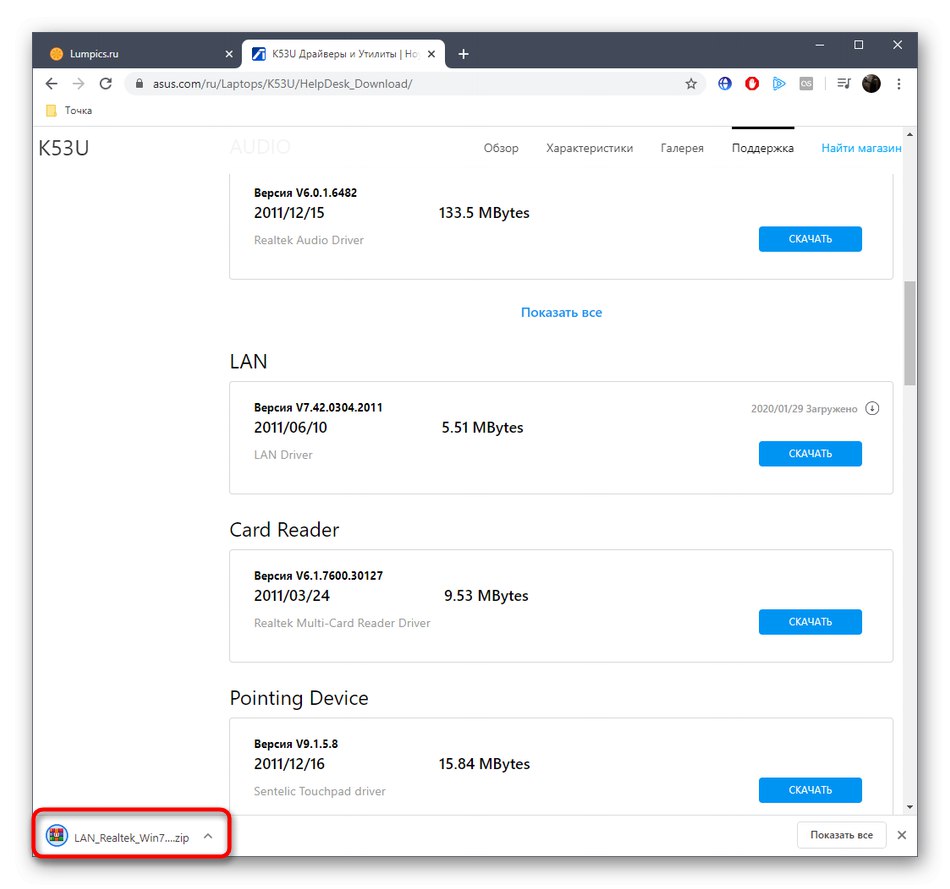
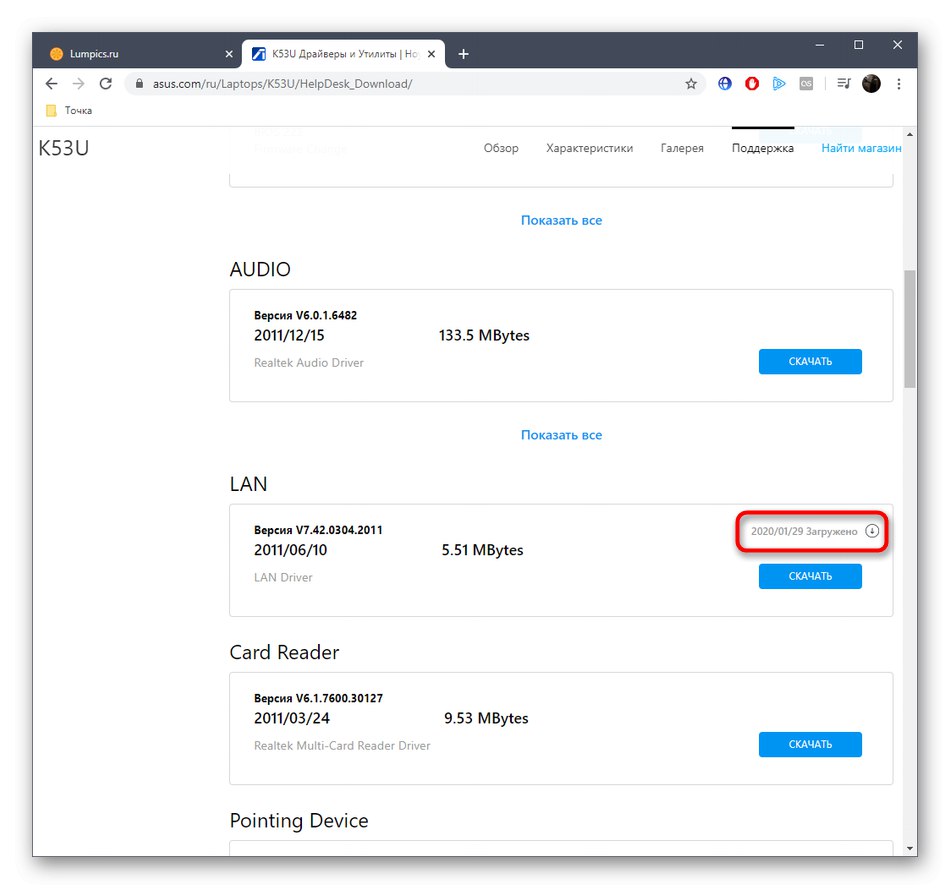
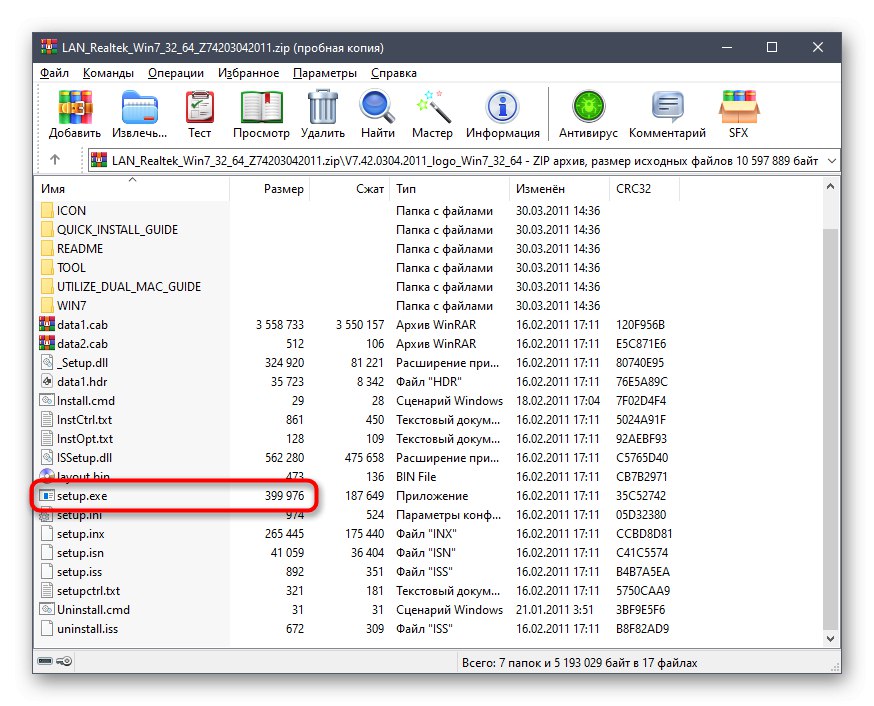
Zalecamy, aby najpierw zainstalować wszystkie sterowniki, a następnie raz ponownie uruchomić laptopa, aby zmiany odniosły skutek. Będzie to znacznie łatwiejsze niż tworzenie nowej sesji po zainstalowaniu poszczególnych sterowników.
Metoda 2: Oficjalne narzędzie ASUS
Opisana powyżej metoda nie jest odpowiednia dla wszystkich użytkowników z różnych powodów. W takim przypadku możesz zwrócić uwagę na oficjalne narzędzie firmy ASUS, które wykona wcześniej opisane czynności w trybie automatycznym. Jednak w tym celu należy najpierw pobrać i zainstalować samo narzędzie, co dzieje się w następujący sposób:
- Przejdź do strony pomocy technicznej ASUS K53U, jak pokazano wcześniej, a następnie otwórz sekcję „Sterowniki i programy narzędziowe”.
- Nie zapomnij podać wersji systemu operacyjnego.
- Następnie w sekcji „Narzędzia” wyszukaj ASUS Live Update i rozpocznij pobieranie tego komponentu.
- Po zakończeniu pobierania otwórz powstałe archiwum.
- Znajdź w nim plik instalacyjny, uruchom go i przeprowadź prostą instalację oprogramowania, postępując zgodnie z instrukcjami wyświetlanymi na ekranie.
- W oknie Asus Live Update kliknij „Natychmiast sprawdź dostępność aktualizacji”.
- Na koniec tej procedury zainstaluj wszystkie znalezione pliki.
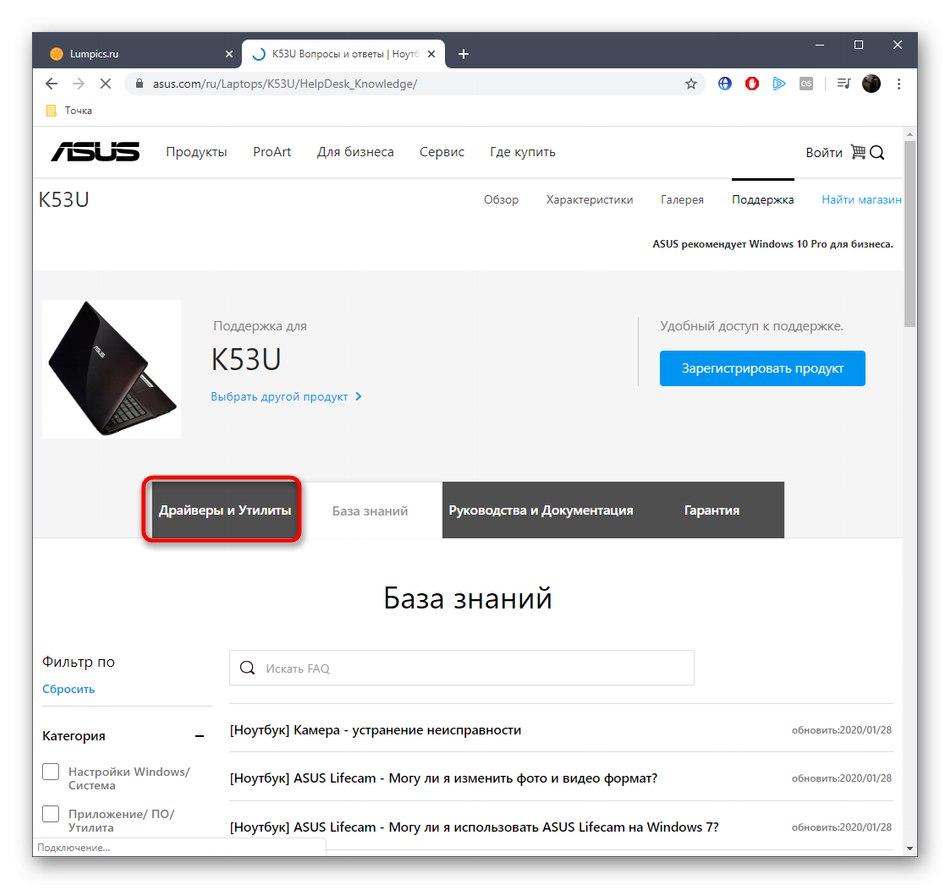
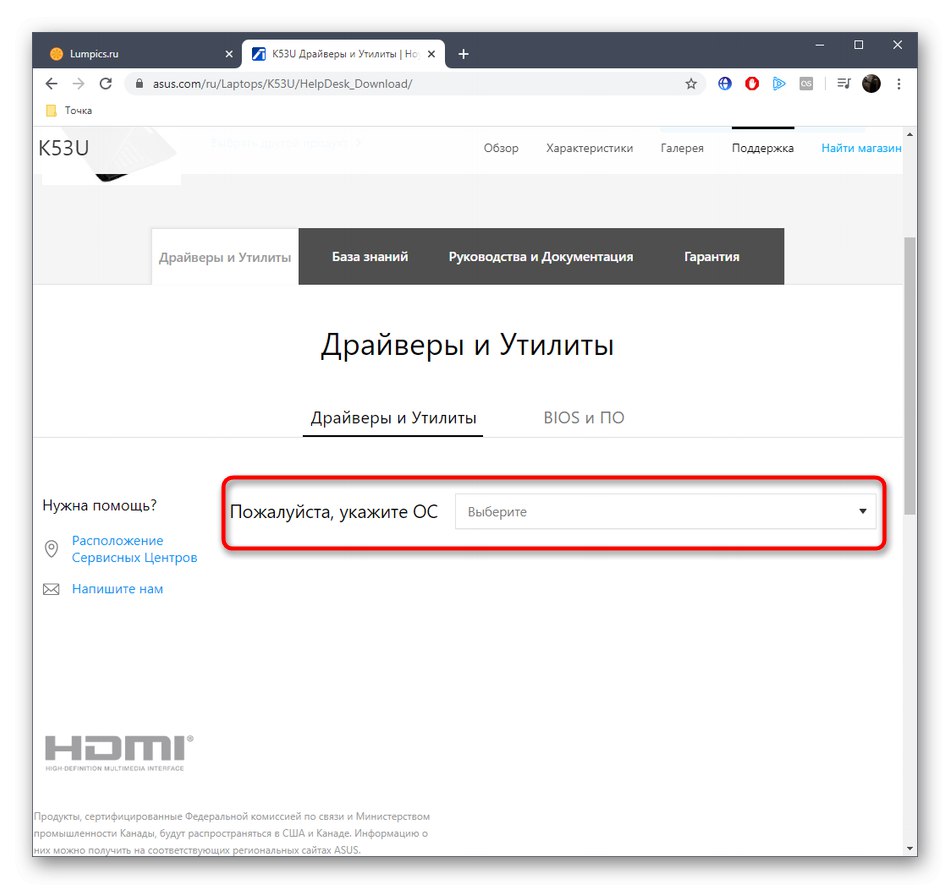
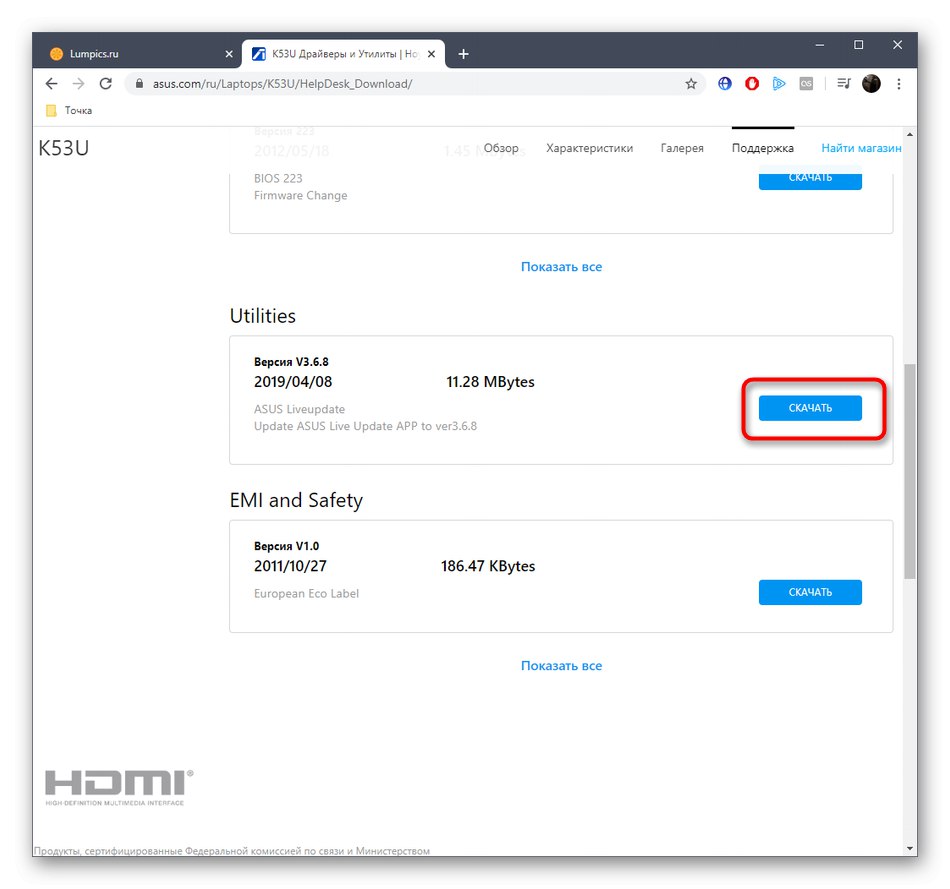
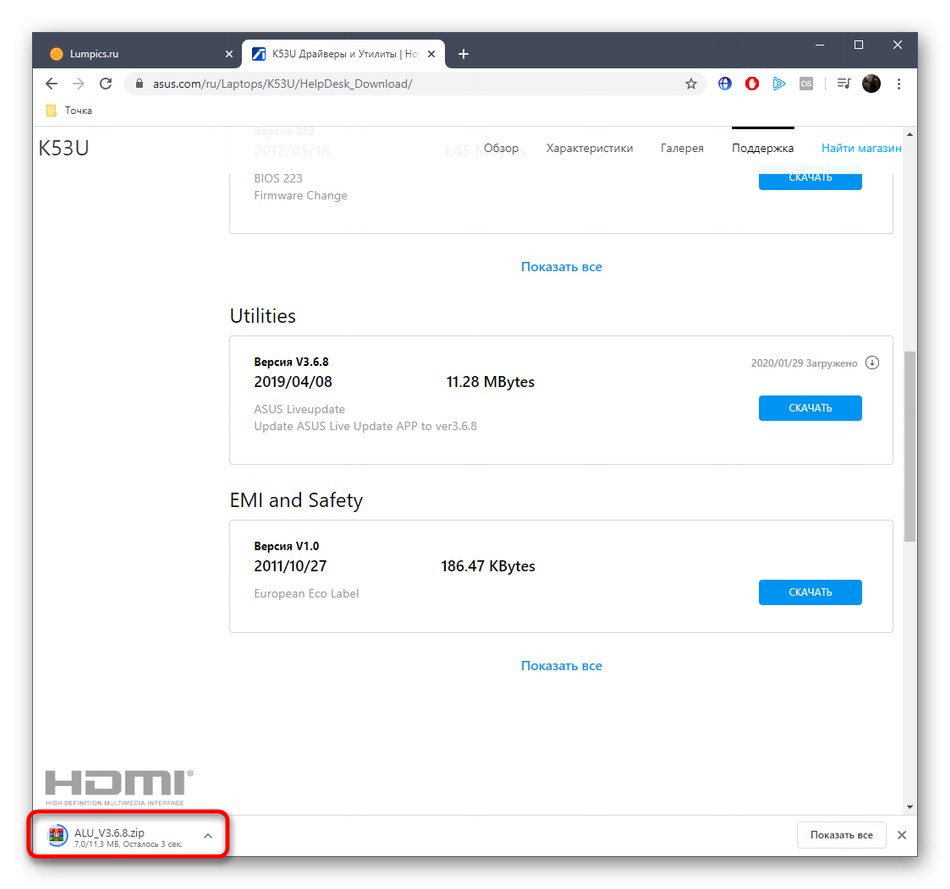
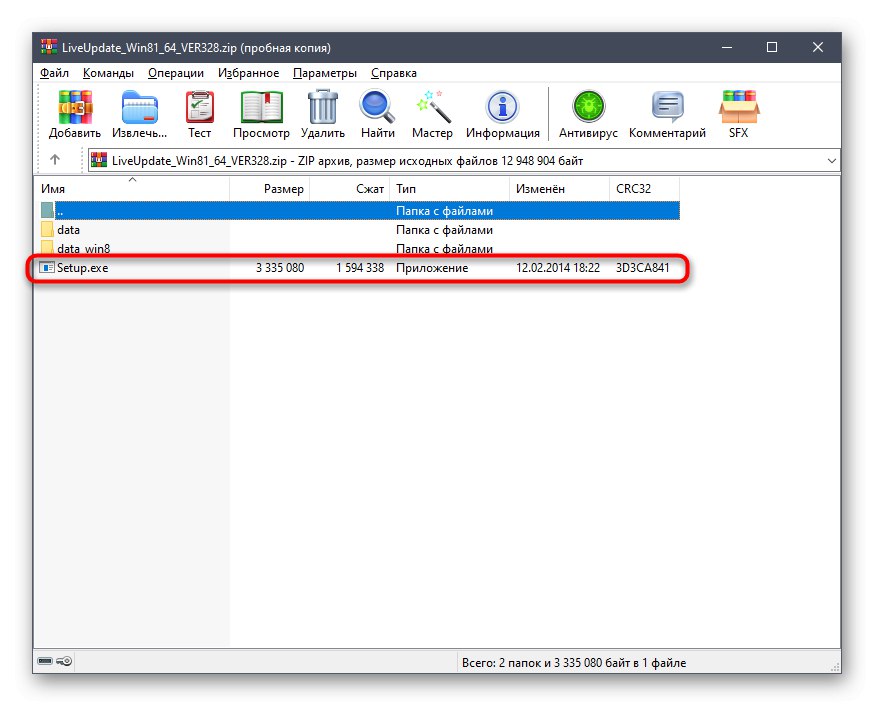
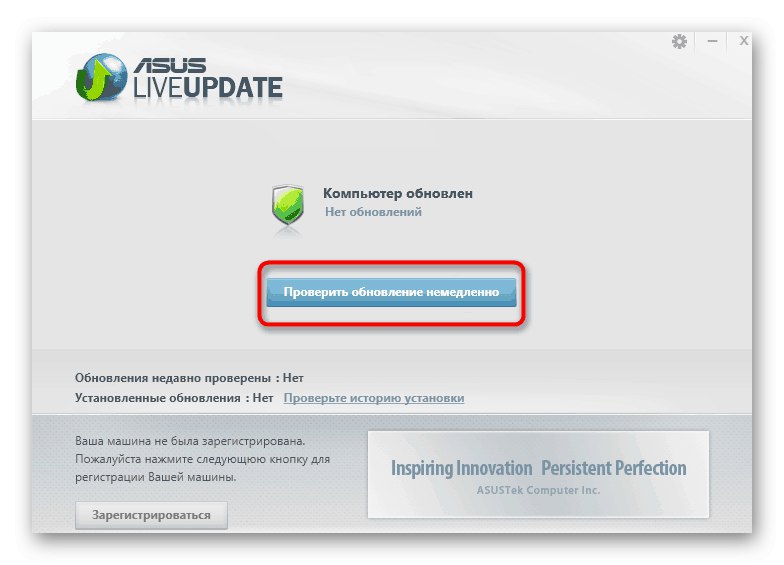
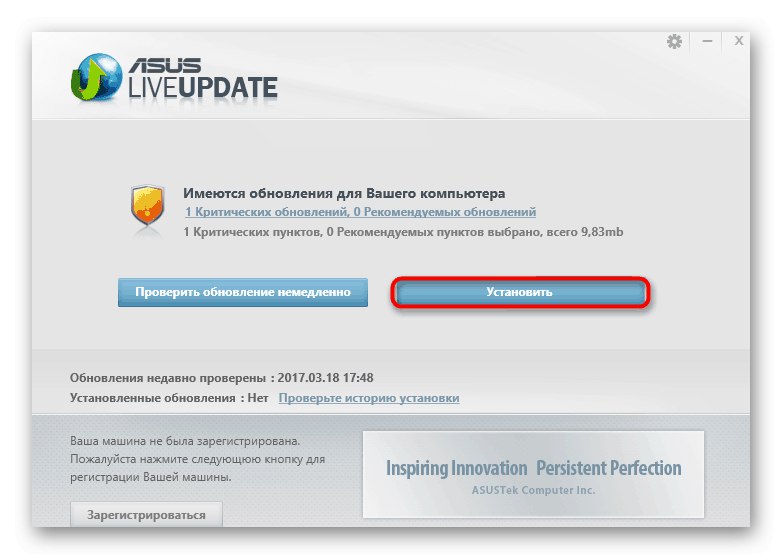
Następnie narzędzie automatycznie zaproponuje ponowne uruchomienie systemu operacyjnego. Zrób to, klikając odpowiedni przycisk.Na tym kończy się instalacja sterowników dla ASUS K53U.
Metoda 3: Oprogramowanie innych firm
Narzędzie ASUS Live Update w większości przypadków działa poprawnie, ale czasami z jakiegoś powodu nie odpowiada użytkownikom, co powoduje, że konieczne jest poszukanie innej metody instalacji sterowników. Radzimy zwrócić uwagę na oprogramowanie innych firm od niezależnych programistów, które jest kompatybilne z prawie wszystkimi znanymi modelami laptopów i wbudowanymi komponentami. Zasada interakcji z takimi narzędziami jest tak prosta, jak to tylko możliwe. Wszystko zaczyna się od pobrania i instalacji, a następnie rozpoczyna się skanowanie i wybierane są sterowniki do zainstalowania. Proces ten został szczegółowo opisany w naszym drugim artykule, gdzie autor jako przykład wziął znane rozwiązanie o nazwie Rozwiązanie DriverPack.
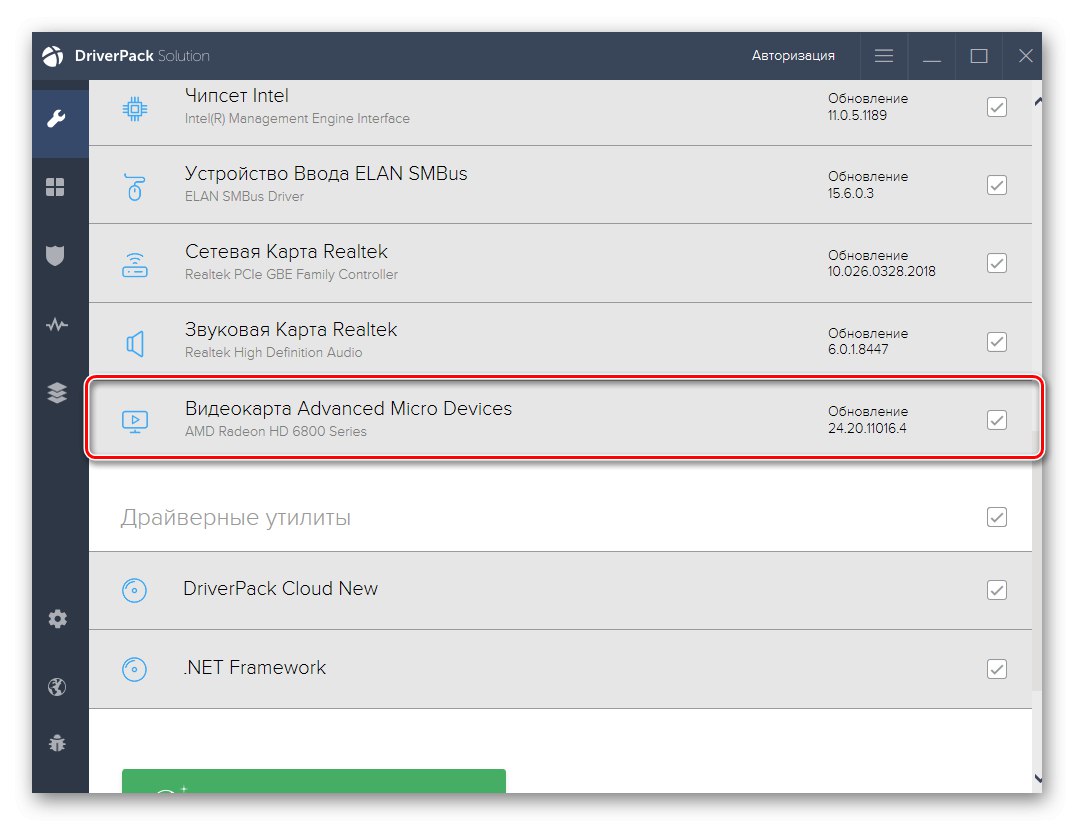
Więcej szczegółów: Instalowanie sterowników za pośrednictwem rozwiązania DriverPack
DriverPack Solution nie jest jedynym tego rodzaju narzędziem. W Internecie istnieje ogromna liczba zarówno płatnych, jak i bezpłatnych analogów tego oprogramowania. Wszystkie działają mniej więcej w ten sam sposób, ale mają też różnice, które są głównie związane z pomniejszymi opcjami. Radzimy zapoznać się ze szczegółowym opisem popularnych przedstawicieli takiego oprogramowania w osobnym materiale na naszej stronie internetowej, klikając w poniższy link.
Więcej szczegółów: Najlepsze oprogramowanie do instalacji sterowników
Metoda 4: Unikalne identyfikatory komponentów
Następną metodą jest użycie unikalnego identyfikatora każdej części notebooka ASUS K53U do wyszukiwania sterowników za pośrednictwem dedykowanych witryn internetowych. Definicja takich kodów odbywa się w osobnej sekcji w menu Menedżera urządzeń i musisz to zrobić absolutnie dla każdego komponentu, dla którego musisz wybrać sterownik. Następnie musisz znaleźć odpowiednią witrynę, aby pobrać oprogramowanie. Proponujemy przeczytać o tym wszystkim w innym artykule, klikając poniższy tytuł.
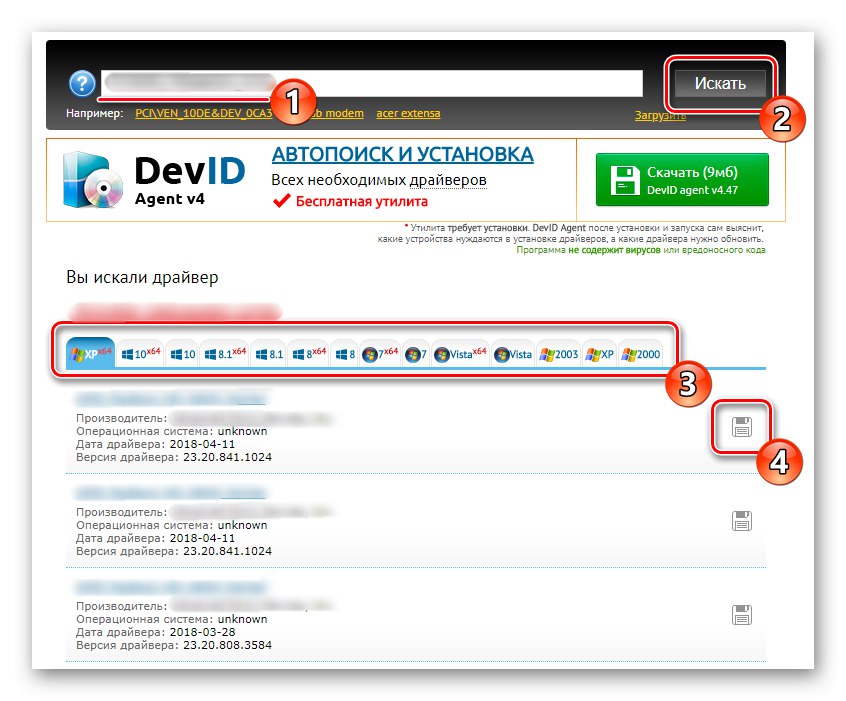
Więcej szczegółów: Jak znaleźć kierowcę według identyfikatora
Metoda 5: Standardowe narzędzie systemu Windows
Podsumowując, chcemy porozmawiać o standardowej funkcjonalności systemu operacyjnego Windows. Wbudowane jest w niego oddzielne narzędzie, które automatycznie wyszukuje sterowniki dla wybranego komponentu za pośrednictwem serwerów marki Microsoft. Stawiamy tę metodę na ostatnim miejscu, ponieważ nie zawsze jest skuteczna. Na przykład w przypadku karty dźwiękowej lub sieci LAN często wybiera odpowiednie oprogramowanie, ale najczęściej nie radzi sobie z kartą graficzną. Jednak nic nie stoi na przeszkodzie, aby wypróbować tę opcję, ponieważ nie musisz pobierać dodatkowych programów ani wykonywać złożonych działań w różnych witrynach.

Więcej szczegółów: Instalowanie sterowników przy użyciu standardowych narzędzi systemu Windows
Teraz już wiesz, że laptop ASUS K53U będzie działał poprawnie dopiero po zainstalowaniu odpowiednich sterowników. Pozostaje tylko wybrać jedną z pięciu metod i postępować zgodnie z instrukcjami, aby zainstalować oprogramowanie szybko i bez żadnych trudności.